Obtenga un escaneo gratuito y verifique si su computadora está infectada.
ELIMÍNELO AHORAPara usar el producto con todas las funciones, debe comprar una licencia para Combo Cleaner. 7 días de prueba gratuita limitada disponible. Combo Cleaner es propiedad y está operado por RCS LT, la empresa matriz de PCRisk.
Guía para eliminar el virus RevengeRAT
¿Qué es RevengeRAT?
RevengeRAT (también conocido como Revetrat) es una infección informática de alto riesgo catalogada como troyano de acceso remoto (RAT, siglas en inglés). La finalidad de este software malicioso es ofrecer a los ciberdelincuentes acceso remoto al equipo infectado y permitirles su manipulación. Según la investigación, los ciberdelincuentes propagan esta infección usando campañas de correo basura (adjuntos maliciosos de MS Office). Tener una infección de tipo troyano como RevengeRAT instalada en su equipo puede ocasionar muchos problemas.
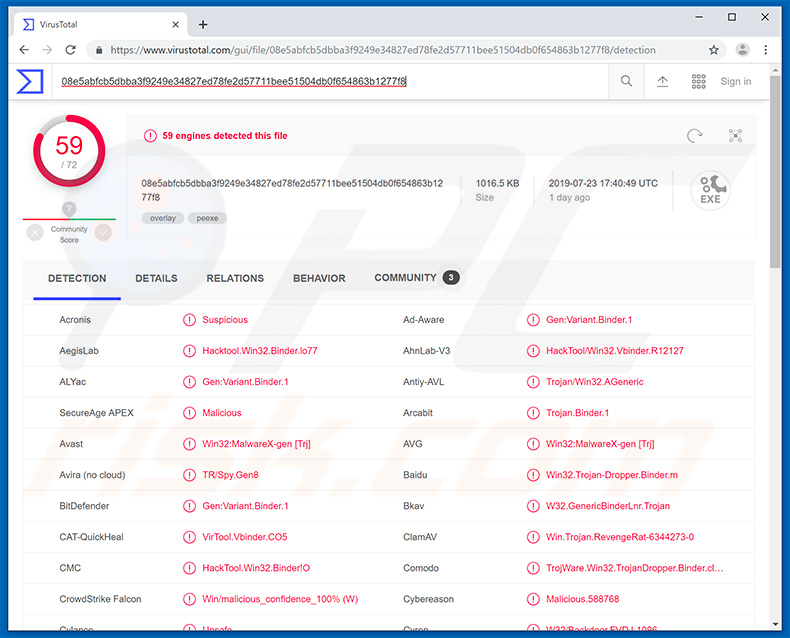
Como se ha indicado anteriormente, las herramientas de acceso remoto permiten que los atacantes (ciberdelincuentes) puedan manipular los equipos infectados de forma remota. Al usar RevengeRAT, los ciberdelincuentes pueden administrar los servicios, procesos y archivos del sistema, editar las entradas del Registro de Windows y el archivo host, registrar las pulsaciones de teclas, robar las credenciales de cuentas, acceder al hardware (p. ej. cámara web), ejecutar comandos shell, etc. Por tanto, esos individuos pueden ocasionar mucho daño fácilmente. En primer lugar, las modificaciones llevadas a cabo en el sistema podrían ralentizar su rendimiento y su recuperación puede ser difícil o imposible. Asimismo, al registrar las pulsaciones de teclas y robar las credenciales de cuentas, los ciberdelincuentes pueden ocasionar graves problemas de privacidad. Es obvio que los atacantes tienen como objetivo maximizar beneficios. Por tanto, las cuentas bancarias secuestradas, cuentas de redes sociales, correo electrónico y otras cuentas pueden usarse de forma indebida para transferir dinero, comprar en internet, pedir prestado a contactos, etc. Las víctimas de ese tipo de troyanos no solo pueden perder todos sus ahorros, sino que pueden contraer elevadas deudas y sus identidades pueden ser suplantadas. Como se ha indicado anteriormente, Revenge permite a los ciberdelincuentes ejecutar comandos shell, lo cual se usa para controlar el sistema de diversas formas. Sepa que los comandos shell pueden usarse para ocasionar infecciones en cadena, por lo que los ciberdelincuentes inyectarán software malicioso adicional en el sistema. Las herramientas de acceso remoto como Revenge se usan normalmente para propagar infecciones que tienen funcionalidades o finalidades completamente distintas (p. ej., ransomware, criptomineros, etc.). En resumen, Revenge representa una grave amenaza para la privacidad y seguridad del usuario en los equipos y debería eliminarse cuanto antes.
| Nombre | el virus Revetrat |
| Tipo de amenaza | Troyano, ladrón de contraseñas, software malicioso bancario, software espía |
| Detectada como | Avast (Win32:MalwareX-gen [Trj]), BitDefender (Gen:Variant.Binder.1), ESET-NOD32 (Win32/TrojanDropper.Binder.NBH), Kaspersky (HackTool.Win32.Binder.bs), lista completa (VirusTotal) |
| Síntomas | Los troyanos están diseñados para introducirse silenciosamente en el equipo de las víctimas y permanecer en silencio, de ahí que no se vean síntomas en el equipo infectado. |
| Formas de distribución | Adjuntos infectados en correos, anuncios maliciosos en internet, ingeniería social, software pirata. |
| Daño | Información bancaria robada, contraseñas, suplantación de la identidad, el equipo de la víctima se añade a una red de robots. |
| Eliminación |
Para eliminar posibles infecciones de malware, escanee su computadora con un software antivirus legítimo. Nuestros investigadores de seguridad recomiendan usar Combo Cleaner. Descargue Combo Cleaner para WindowsEl detector gratuito verifica si su equipo está infectado. Para usar el producto con todas las funciones, debe comprar una licencia para Combo Cleaner. 7 días de prueba gratuita limitada disponible. Combo Cleaner es propiedad y está operado por RCS LT, la empresa matriz de PCRisk. |
Hay muchas infecciones de tipo troyano que tienen características similares a RevengeRAT. TrickBot, FormBook, Emotet, Hancitor, Adwind - las lista de ejemplos es interminable. La funcionalidad podría ser ligeramente diferente (una parte rastrea datos, otra parte ocasiona infecciones en cadena, otros minan criptomonedas, etc.). A fin de cuentas, sin embargo, todo esos virus tienen algo en común; representan una amenaza extrema para la privacidad y seguridad del usuario en su equipo. Por tanto, eliminar esta infección de tipo troyano es esencial.
¿Cómo se infiltró RevengeRAT en mi equipo?
Como se ha indicado, RevengeRAT se propaga en campañas de correo basura que envían documentos maliciosos de Microsoft Office. Sin embargo, para ocultar sus rastros y evitar ser detectados por los antivirus, los ciberdelincuentes desencadenan una serie de acciones para inyectar software malicioso en el sistema. Una vez que se abra, el adjunto engañoso pide habilitar comandos macro. Una vez habilitado, el documento usará la técnica inyección de plantillas para descargar y abrir un documento OLE que contiene las macros maliciosas. Este documento usa comandos macro para descargar y ejecutar un archivo Excel que decodifica y ejecuta otro comando usado para descargar un JavaScript malicioso. El script se almacena en la página de Blogspot cuyo dominio es acortado usando el servicio Bit.ly. Seguidamente, se ejecuta el JavaScript malicioso que toma los comandos de páginas Pastebin y los ejecuta en definitiva para inyectar Revenge en el sistema. Antes de hacer eso, sin embargo, el JavaScript malicioso termina una serie de procesos en ejecución, como por ejemplo, Windows Defender y varias apps vinculadas a Microsoft Office. También desactiva el modo Vista protegida de Office. Ahora, todo el proceso puede parecer complicado aunque no lo es. Tenga en cuenta que Blogspot, Bit.ly y Pastebin son sitios web o servicios completamente legítimos y no tienen nada que ver con el software malicioso Revenge. Simplemente son herramientas que usan los ciberdelincuentes. Asimismo, cabe resaltar que Revenge está accesible en foros de hackers, por lo que cualquiera puede descargarlo y empezar a propagar este malware. Por este motivo, los métodos de distribución pueden variar. Las infecciones de tipo troyano suelen distribuirse usando fuentes de descarga no oficiales (sitios web de almacenamiento de archivos, sitios web de descargas gratuitas, redes P2P, etc.) y actualizadores falsos.
¿Cómo se evita la instalación de software malicioso?
Asegúrese de que trata todos los adjuntos en correos con cuidado. Si el adjunto recibido no es importante o no es de su interés, no abra nada. Debería ignorar los archivos o enlaces procedentes de correos sospechosos, no reconocidos. Sepa que los delincuentes suelen enviar correos con mensajes que no pueden ser cierto (p. ej. "ha ganado un millón de dólares", "alguien ha transferido dinero a su cuenta bancaria", etc.). Los adjuntos pueden presentarse como documentos importantes también (p. ej. facturas, recibos, albaranes, etc.). Por tanto, no debe caer en la trampa. Asimismo, le recomendamos encarecidamente usar la versión 2010 u otras más recientes de Microsoft Office porque las versiones anteriores no tienen el modo Vista protegida que evitar que los nuevos documentos ejecuten comandos macro. Descargue los programas solo de fuentes oficiales, preferentemente usando enlaces de descarga directa. Los instaladores o descargadores de terceros incluyen a menudo (empaquetan) programas dudosos y estas herramientas no deberían usarse. Es también muy importante mantener actualizadas las aplicaciones instaladas. Sin embargo, para lograrlo, los usuarios deberían usar solo funciones de actualización integradas o herramientas facilitadas por los desarrolladores oficiales. Las aplicaciones para piratear no deberían ser una opción, no solo porque la piratería está considerada un ciberdelito, sino también porque casi todas las herramientas piratas son falsas y el riesgo de infección es extremadamente alto. La clave para mantener el equipo seguro es la precaución. Si considera que su equipo está infectado, le recomendamos llevar a cabo un análisis con Combo Cleaner Antivirus para Windows para eliminar el software malicioso infiltrado de forma automática.
Eliminación automática instantánea de malware:
La eliminación manual de amenazas puede ser un proceso largo y complicado que requiere conocimientos informáticos avanzados. Combo Cleaner es una herramienta profesional para eliminar malware de forma automática, que está recomendado para eliminar malware. Descárguelo haciendo clic en el siguiente botón:
DESCARGAR Combo CleanerSi decide descargar este programa, quiere decir que usted está conforme con nuestra Política de privacidad y Condiciones de uso. Para usar el producto con todas las funciones, debe comprar una licencia para Combo Cleaner. 7 días de prueba gratuita limitada disponible. Combo Cleaner es propiedad y está operado por RCS LT, la empresa matriz de PCRisk.
Menú rápido:
- ¿Qué es RevengeRAT?
- PASO 1. Eliminar manualmente el software malicioso RevengeRAT.
- PASO 2. Comprobar si el equipo está limpio.
¿Cómo eliminar el software malicioso de forma manual?
Eliminar software malicioso de forma manual es una tarea complicada; normalmente es mejor dejar que un programa antivirus o antiespía lo haga por nosotros de forma automática. Para eliminar este software malicioso, recomendamos que use Combo Cleaner Antivirus para Windows. Si desea eliminar el software malicioso de forma manual, el primer paso es identificar el nombre del software malicioso que esté intentando eliminar. He aquí un ejemplo de un programa sospechoso que se ejecuta en el equipo del usuario:

Si ha inspeccionado la lista de programas que se ejecuta en su equipo a través del Administrador de tareas, por ejemplo, y ha visto un programa que parece sospechoso, debería realizar lo siguiente:
 Descargue un programa llamado Autoruns. Este programa muestra las aplicaciones que se ejecutan automáticamente, carpetas de registro y del sistema de archivos.
Descargue un programa llamado Autoruns. Este programa muestra las aplicaciones que se ejecutan automáticamente, carpetas de registro y del sistema de archivos.

 Reinicie su equipo en modo seguro:
Reinicie su equipo en modo seguro:
Usuarios de Windows XP y Windows 7: Inicie su equipo en modo seguro. Haga clic en Inicio, Apagar, Reiniciar y aceptar. Mientras el equipo arranca, pulse la tecla F8 en su teclado varias veces hasta que vea el menú de Opciones avanzadas de Windows, luego seleccione modo seguro con funciones de red de la lista.

Este vídeo muestra cómo iniciar Windows 7 en "Modo seguro con funciones de red":
Usuarios de Windows 8: Inicie Windows 8 en modo seguro con funciones de red: Diríjase a la pantalla de inicio de Windows 8, escriba "avanzadas", en los resultados de búsqueda, seleccione "Cambiar opciones avanzadas de inicio". En la nueva ventana "Configuración de PC", vaya hasta la sección "Inicio avanzado". Haga clic en el botón "Reiniciar ahora". Su PC se reiniciará ahora con el "Menú de opciones de arranque avanzadas". Haga clic en el botón de "Solucionar problemas", luego haga clic en el botón de "Opciones avanzadas". En la pantalla de opciones avanzadas, haga clic en "Configuración de inicio". Haga clic en el botón "Reiniciar". Su PC se reiniciará mostrando primero la pantalla de Configuración de inicio. Pulse F5 para arrancar en Modo seguro con funciones de red.

Este vídeo muestra cómo iniciar Windows 8 en "Modo seguro con funciones de red":
Usuarios de Windows 10: Haga clic en el logo de Windows y seleccione el icono de Inicio/Apagado. En el nuevo menú, haga clic en "Reiniciar" mientras mantiene pulsada la tecla "mayúsculas" en su teclado. En la ventana "seleccione una opción", haga clic en "Solucionar problemas" y luego en "Opciones avanzadas". En el menú de opciones avanzadas, seleccione "Configuración de inicio" y haga clic en el botón "Reiniciar". En la siguiente pantalla, tendrá que pulsar la tecla F5 de su teclado. Luego se reiniciará el sistema operativo en modo seguro con funciones de red.

Este vídeo muestra cómo iniciar Windows 10 en "Modo seguro con funciones de red":
 Extraiga el archivo descargado y ejecute el archivo Autoruns.exe.
Extraiga el archivo descargado y ejecute el archivo Autoruns.exe.

 En la aplicación Autoruns, haga clic en Opciones (Options) arriba y desmarque Ocultar ubicaciones vacías ("Hide empty locations") y Ocultar entradas de Windows ("Hide Windows Entries"). Seguidamente, haga clic en el icono Actualizar (Refresh).
En la aplicación Autoruns, haga clic en Opciones (Options) arriba y desmarque Ocultar ubicaciones vacías ("Hide empty locations") y Ocultar entradas de Windows ("Hide Windows Entries"). Seguidamente, haga clic en el icono Actualizar (Refresh).

 Revise la lista que proporciona la aplicación Autoruns y encuentre el archivo malicioso que desea eliminar.
Revise la lista que proporciona la aplicación Autoruns y encuentre el archivo malicioso que desea eliminar.
Debería anotar la ruta completa y el nombre. Sepa que algunos programas maliciosos enmascaran sus nombres de proceso con nombres de procesos fiables de Windows. En este punto, es muy importante no eliminar archivos del sistema. Una vez que haya encontrado el programa sospechoso que desee eliminar, haga clic derecho sobre su nombre y seleccione Eliminar (Delete).

Tras eliminar el software malicioso a través de la aplicación Autoruns (así nos aseguramos de que el software malicioso deje de ejecutarse automáticamente en el sistema la próxima vez que se inicie), tendría que buscar por el nombre del software malicioso en su equipo. No olvide mostrar la lista de archivos y carpetas ocultas antes de continuar. Si encuentra el archivo del software malicioso, asegúrese de eliminarlo.

Reiniciar su equipo en modo normal Esta guía debería ayudarle a eliminar cualquier software malicioso de su equipo. Hay que destacar que se requieren conocimientos informáticos avanzados para eliminar amenazas de forma manual. Se recomienda confiar la eliminación de software malicioso a los programas antivirus o antimalware. Esta guía podría no ser efectiva si nos encontramos ante una infección avanzada de software malicioso. Como de costumbre, lo ideal es prevenir la infección en vez de probar a eliminar el software malicioso luego. Para mantener seguro su equipo, asegúrese de instalar las últimas actualizaciones del sistema operativo y usar software antivirus.
Para estar seguros de que su equipo está libre de infecciones de software malicioso, lo mejor es analizarlo con Combo Cleaner Antivirus para Windows.
Compartir:

Tomas Meskauskas
Investigador experto en seguridad, analista profesional de malware
Me apasiona todo lo relacionado con seguridad informática y tecnología. Me avala una experiencia de más de 10 años trabajando para varias empresas de reparación de problemas técnicos y seguridad on-line. Como editor y autor de PCrisk, llevo trabajando desde 2010. Sígueme en Twitter y LinkedIn para no perderte nada sobre las últimas amenazas de seguridad en internet.
El portal de seguridad PCrisk es ofrecido por la empresa RCS LT.
Investigadores de seguridad han unido fuerzas para ayudar a educar a los usuarios de ordenadores sobre las últimas amenazas de seguridad en línea. Más información sobre la empresa RCS LT.
Nuestras guías de desinfección de software malicioso son gratuitas. No obstante, si desea colaborar, puede realizar una donación.
DonarEl portal de seguridad PCrisk es ofrecido por la empresa RCS LT.
Investigadores de seguridad han unido fuerzas para ayudar a educar a los usuarios de ordenadores sobre las últimas amenazas de seguridad en línea. Más información sobre la empresa RCS LT.
Nuestras guías de desinfección de software malicioso son gratuitas. No obstante, si desea colaborar, puede realizar una donación.
Donar
▼ Mostrar discusión